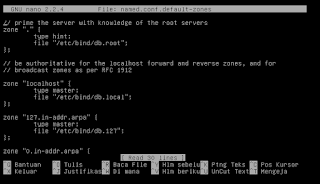Postingan kali ini saya akan menjelaskan apa yang di maksud dengan DNS?
Dalam komunikasi data di jaringan internet yang luas ini,
antara komputer-komputer itu berkomunikasi menggunakan IP address. Termasuk
juga saat kamu mengakses web melalui browser, seperti yang kamu lakukan
sekarang ini (mengunjungi komputerjaringan.blogspot.co.id). Sebenarnya kamu sedang
berhubungan dengan IP address yang dimiliki oleh komputerjaringan.blogspot.co.id Itulah
yang dilakukan oleh DNS terhadap kita.
Apa itu DNS ?
DNS merupakan kependekan dari Domain Name System atau ada
yang menyebut Domain Name Service (sama saja). DNS adalah sebuah sistem yang
menerjemahkan alamat domain (ex: komputerjaringan.blogspot.co.id) menjadi IP address.Tanpa DNS, komputer tidak akan tau berapa alamat yang
digunakan oleh suatu Domain misal : facebook.com dan website lainnya juga. Dan jika alamat IP tidak
diketahui, maka tidak akan terjadi koneksi antara mereka.
Pada jaringan internetworking, setiap komputer di dunia ini
saling berhubungan dengan menggunakan IP address saja. Seperti halnya saat kita
mengakses facebook.com, sebenarnya komputer kita tidak benar-benar
menganggapnya sebagai facebook.com, melainkan sebagai 173.252.120.6 (alamat
asli dari facebook).Kalau kamu tulis alamat dari facebook tersebut di address
bar browsermu, maka akan tampil halaman facebook.\
So, DNS ini sangat penting sekali keberadaannya. Kalau tidak
ada DNS, kita mesti menghafal alamat IP dari facebook untuk bisa mengaksesnya.
Tidak masalah kalau cuma menghafal alamat dari facebook saja, tapi kalau harus
menghafal semua alamat yang dimiliki website lain, barulah menjadi masalah
besar. Oleh karena itulah DNS ini hadir membantu meringankan
kesulitan tersebut. Kita tidak perlu lagi menghafal angka-angka yang notabene
sangat sulit dihafal. Kita hanya perlu menghafal nama domainnya saja, yang
faktanya lebih mudah dihafal dibanding IP address.
Apa itu DNS Server ?
DNS server adalah server yang dapat melayani permintaan dari
client untuk mengetahui alamat yang digunakan oleh sebuah domain. Jadi,
misalnya kita ingin mengakses facebook.com, maka server DNS akan mencari alamat
dari facebook agar komputer kita dapat terhubung dengan facebook.
Biasanya untuk menggunakan Server DNS, kita harus memasukan
alamatnya dari server tersebut dalam pengaturan IP address di komputer kita.
Biasanya privider-provider penyedian jasa internet sudah menyediakan alamat
dari DNS server yang bisa kamu gunakan.
Jika kamu menggunakan router, kamu bisa membuat DNS server
sendiri, kemudian alamat dari router tersebut bisa kamu gunakan sebagai DNS di
komputermu. Namun, yang tetap berperan dalam pencarian alamat IP tetaplah DNS
server yang dimiliki oleh provider.
Ketika alamat IP dari sebuah website sudah bisa diketahui,
komputer kita akan melakukan cache DNS. Ketika komputer kita sudah mengetahui
alamat dari sebuah website, komputer kita akan mengingatnya. Sehingga jika
ingin mengaksesnya kembali, tidak perlu lagi melakukan pencarian alamat IP
website tersebut.
Itu saja yang dapat saya sampaikan maaf jika ada kata-kata yang salah semoga bermanfaat Aminn.. .
Itu saja yang dapat saya sampaikan maaf jika ada kata-kata yang salah semoga bermanfaat Aminn.. .